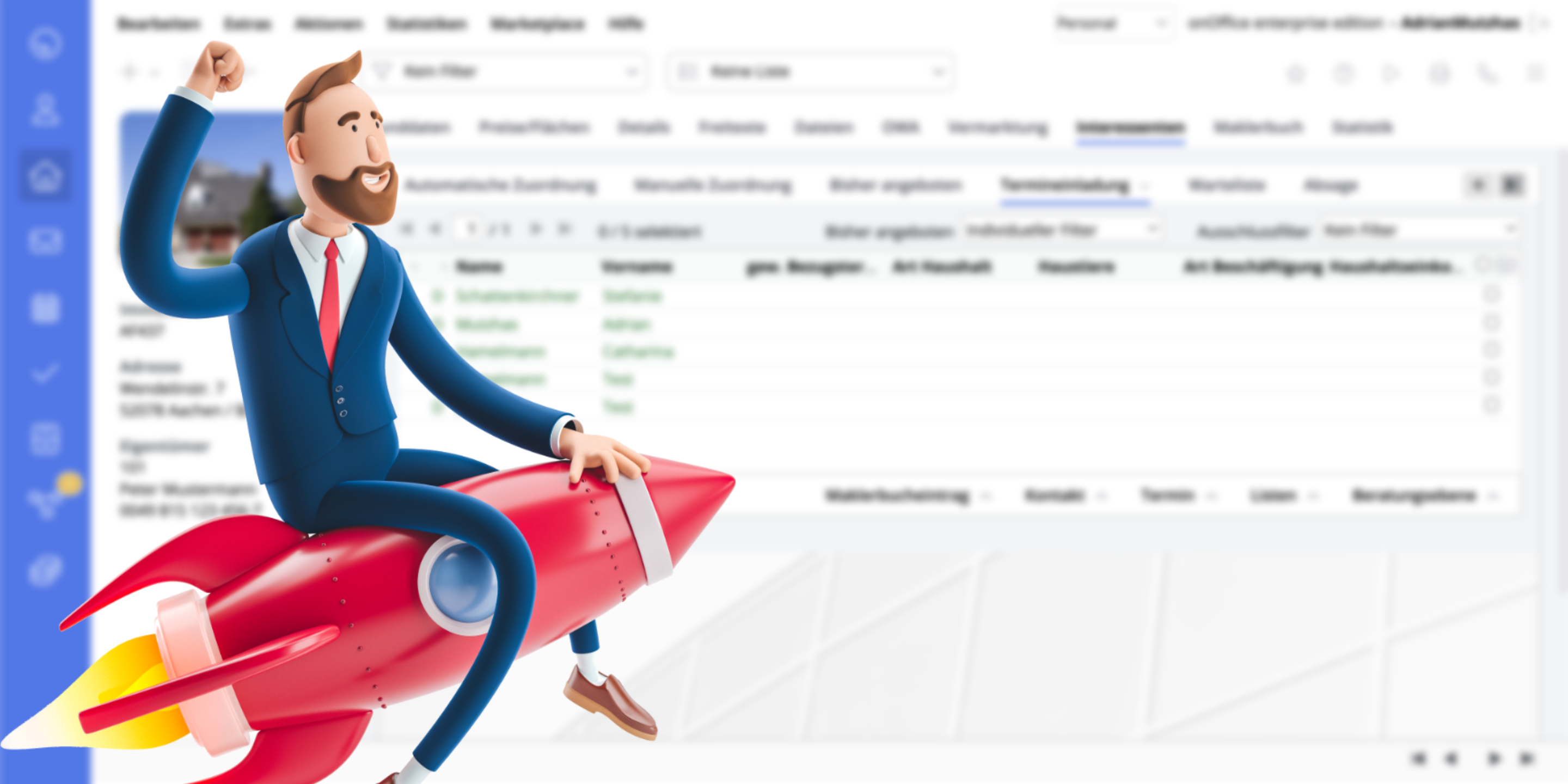Vorteile der automatisierten Provisionserfassung in onOffice
Die automatisierte Provisionserfassung mit onOffice bietet mehrere Vorteile:
- Zeitersparnis: Durch die automatische Hinterlegung der Provisionserwartung und der erwirtschafteten Provision in jedem Objekt sparen Sie wertvolle Zeit, die Sie für andere wichtige Aufgaben nutzen können.
- Genauigkeit: Da die Provisionen automatisch erfasst werden, minimieren Sie menschliche Fehler und stellen sicher, dass die Daten korrekt und zuverlässig sind.
- Besseres Vertriebscontrolling: Mit den automatisch erfassten Provisionen haben Sie einen besseren Überblick über Ihre Vertriebsleistung und können fundierte Entscheidungen treffen, um Ihren Erfolg zu steigern.
Schritte zur Konfiguration der automatisierten Provisionserfassung
Schritt-für-Schritt Videoanleitung
Anpassung des Felds "Kaufpreis"
Beginnen Sie, indem Sie die Maske Ihrer Immobiliendarstellung anpassen. Identifizieren Sie in der onOffice Administration den "Kaufpreis" als den Angebotspreis und kennzeichnen Sie ihn als solchen deutlich, um spätere Verwirrungen zu vermeiden.
Navigieren Sie über "Extras" > "Einstellungen" > "Administration" zu den Preisfeldern der Immobilie und suchen Sie nach dem "Kaufpreis". Benennen Sie dieses Feld um oder passen Sie es an, um es klar als Angebotspreis zu definieren.
Navigation in die Administration

Navigation zu den Preisen der Immobilie
Benennung des Angebotspreises
.webp?width=688&height=384&name=Google%20Chrome%20Workflow%20-%20Step%201%20(1).webp)
Hinzufügen von Feldern für Verkaufspreis, Provisionserwartung und realisierte Provision
Als Nächstes legen Sie ein neue Felder für den Verkaufspreis, die Provisionserwartung und die realisierte Provision an. .
Stellen Sie sicher, dass diese Felder als Dezimalzahl definiert ist.
Der Schritt muss drei mal wiederholt werden, um die Felder Verkaufspreis, Provisionserwartung und realisierte Provision anzulegen.

Aktivierung der Standard-Provisionsfelder in onOffice
Gehen Sie nun zu den Standardfeldern für die Provisionberechnung in onOffice. Diese Felder sind standardmäßig nicht aktiviert, müssen aber für die korrekte Berechnung eingeschaltet werden..png?width=1120&height=625&name=Google%20Chrome%20Workflow%20-%20Step%201%20(10).png)
Formeln für die Provisionserwartung und die realisierte Provision
Für die Provisionserwartung und die realisierte Provision müssen Sie Formeln hinterlegen. Kopieren Sie die benötigten Formeln von hier, um die erwartete und die tatsächlich erzielte Provision zu berechnen.
Öffnen des Formelmoduls und Einsetzen einer Formel
Für die Folgeschritte müssen Sie Formeln in onOffice einsetzen. Bitte gehen Sie wie gezeigt vor, um Formeln in die entsprechenden Felder einzusetzen.
.webp?width=688&height=384&name=Google%20Chrome%20Workflow%20-%20Step%202%20(1).webp)
Formel für Provisionserwartung
Kopieren Sie die folgende Formel und setzen Sie diese in onOffice im Feld "Provisionserwartung" ein:
=[summe_aussenprovision]+[summe_innenprovision]
Formel für erzielte Provision
Wiederholen Sie diesen Schritt, um eine zweite Formel in das Feld "Provision" hinzuzufügen, wobei Sie darauf achten müssen, den Feldnamen für den Verkaufspreis aus Ihrer onOffice-Version in die Formel miteinzubeziehen. (Hier in rot gekennzeichnet)
=(([prozent_aussenprovision]+[prozent_innenprovision])*[Feldname-Kaufpreis z.B.: ind_2168_Feld_ObjPreise87])/100
Aufräumen und Organisation
Zum Schluss können Sie Ihr System durch die Erstellung eines neuen Reiters für Provisionen weiter optimieren. Verschieben Sie alle relevanten Felder in diesen Reiter, um eine übersichtliche Darstellung in onOffice zu gewährleisten.
Erstellen des Provisionstabs
.webp?width=672&height=375&name=Google%20Chrome%20Workflow%20-%20Step%201%20(2).webp)
Zuordnen der Provisionsfelder in den neu erstellten Tab
Als letzten Schritt weisen Sie alle Felder, die Sie für eine bessere Übersicht gerne in einen separaten Tab verschieben wollen, über die Adminstration in den neu erstellten Tab.
.webp?width=688&height=384&name=Google%20Chrome%20Workflow%20-%20Step%201%20(3).webp)
Nachdem Sie diese Schritte abgeschlossen haben, ist die automatische Provisionserfassung in onOffice konfiguriert und Sie können von jetzt ab in jedem Objekt die Provisionserwartung und die erwirtschaftete Provision ablesen.
.webp?width=688&height=384&name=Google%20Chrome%20Workflow%20-%20Step%202%20(2).webp)
Überwachung und Analyse der erfassten Provisionen über die Office-Statistiken
Mit den Office-Statistiken können Sie die erfassten Provisionen überwachen und analysieren. Folgende Funktionen stehen Ihnen unter anderem zur Verfügung, wenn sie die Daten zur Provisionserwartung und zu den erwirtschafteten Provisionen in onOffice automatisch erfassen lassen.
- Übersichtliche Darstellung: Die erfassten Provisionen können übersichtlich in Diagrammen und Tabellen dargestellt werden, so dass Sie einen schnellen Überblick über Ihre Vertriebsleistung haben.
- Filtermöglichkeiten: Sie können die Statistiken nach verschiedenen Kriterien filtern, um spezifische Informationen abzurufen, z.B. nach Zeitraum oder Objektart.
- Vergleichsmöglichkeiten: Mit den Office-Statistiken können Sie Ihre aktuellen Provisionen mit vergangenen Zeiträumen oder anderen Objekten vergleichen, um Trends und Entwicklungen zu erkennen.
Durch die Überwachung und Analyse der erfassten Provisionen über die Office-Statistiken können Sie Ihre Vertriebsleistung optimieren und Ihren Erfolg weiter steigern.